Cara membuat animasi gambar bergerak maupun berkedip-Membuat gambar foto maupun tulisan bergerak dan berkedip dengan efek animasi. Gambar bergerak biasanya akan digunakan untuk membuat banner iklan di blog/website. Sebenarnya membuat animasi bergerak berupa gambar atau tulisan sangat mudah karena aplikasinya sudah tersedia di komputer Anda.
Cara membuat gambar animasi berkedip dan bisa bergerak tentun sangat menarik sekali jika kita bisa membuat gambar bergerak dengan kreasi sendiri. Membuat gambar berkedip-kedip atau gambar bergerak ternyata mudah sekali. Saat mau pasang iklan di blog ini, muncul ide untuk membuat gambar Animasi sederhana agar terlihat seperti gambar yang berkedip-kedip dengan menggunakan program aplikasi "Adobe Photoshop".
Cara membuat animasi gambar dengan aplikasi Photoshop adalah salah satu aplikasi yang sudah sangat familiar. Aplikasi yang bisa digunakan untuk membuat gambar atau foto bergerak sebenarnya ada banyak dan bermacam-macam. Namun pada artikel kali ini Saya mau share cara membuat animasi gambar bergerak maupun berkedip dengan menggunakan aplikasi Photoshop. Berikut cara membuat gambar foto animasi bergerak maupun berkedip.
1. Siapkan file gambar yang akan diberi efek animasi kedip-kedip maupun bergerak.
2. Buka aplikasi Adobe Photoshop. Kemudian klik kanan pada gambar -> pilih "open with" -> "Edit With Photoshop" seperti gambar di bawah ini.
3. Setelah file gambar terbuka dengan Adobe Photoshop pilih menu File -> Edit in ImageReady seperti gambar di bawah ini.
4. Setelah file gambar terbuka di ImageReady, perhatikan windows layer yang biasanya terletak pada pojok kanan bawah, seperti pada gambar dibawah.
Jika belum ada windows ini maka pilih menu "windows" -> klik Layer. Setelah nampak windows layer klik icon yang ditunjuk oleh tanda panah merah, sehingga terbentuk layer.
5. Langkah berikutnya aktifkan windows animasi. Pilih menu Windows -> Animation seperti gambar di bawah ini.
6. Pada tanda panah No. 1 pada gambar di bawah ini.
Tentukan durasi atau lamanya gambar akan muncul tiap satu periode, misalnya 0,5 menit.
7. Kemudian klik tanda panah No. 2, kemudian pilih "New Frame" seperti gambar di bawah ini.
8. Lihatlah Windows Layer yang terletak di pojok kanan bawah. Silahkan klik icon new layer (tanda panah No. 3 pada gambar di bawah ini).
9. Pindahkan kursor pada gambar mata yang teletak pada Layer Background seperti gambar di bawah ini.
Pastikan gambar mata dihilangkan dengan cara diklik.
10. Priview hasil dari gambar animasi dengan cara klik tombol "Play" seperti gambar di bawah ini.
Jika gambar sudah selesai. Simpan Obyek dengan cara klik Save Optimized As pilih "ext gif", kemudian masukkan nama gambar yang baru saja Anda buat.
Pembuatan gambar berkedip-kedip atau bergerak sudah jadi, Anda tinggal memasukkannya ke tempat yang Anda inginkan di Blog/website Anda. Bagaimana, mudah bukan?. Anda bisa bereksperimen membuat gambar animasi sesuai keinginan dan kebutuhan Anda. Menarik sekali jika kita bisa membuat gambar bergerak dengan kreasi sendiri. Karena untuk membuatnya ternyata tidaklah sulit, hanya dibutuhkan imajinasi dan sedikit kreatifitas.
Selamat Mencoba!.

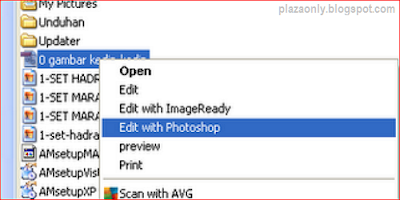







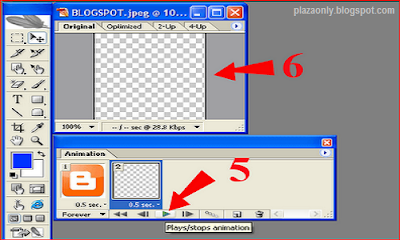
Add Your Comments